Formateo de unidades en Windows
Puede formatear una unidad a un nuevo sistema de archivos como FAT32, NTFS o exFAT, simplemente siga las instrucciones a continuación.
Nota: asegúrese de tener una copia de seguridad de sus archivos de la memoria flash USB antes de formatear.
1. Inserte una unidad USB en su computadora/portátil;
2. Busque su unidad USB en "Mi PC" o "Esta PC";
3. Haga clic derecho en el USB y seleccione "Formatear";
4. Debería ver un cuadro de diálogo "Formato" emergente;
5. Seleccione el sistema de archivos que necesita para esta unidad y luego haga clic en "Iniciar" para continuar:
6. Una vez listo, presiona "OK" para comenzar el proceso. Todos los datos del disco se perderán durante el formateo.
7. Aparecerá un cuadro de diálogo como una señal de la finalización del procedimiento. Puede formatear una unidad a un nuevo sistema de archivos como FAT32, NTFS o exFAT, simplemente siga las instrucciones a continuación.
Formateo de unidades en Mac OS 10+
Puede formatear una unidad a un nuevo sistema de archivos como FAT32, NTFS o exFAT, simplemente siga las instrucciones a continuación.
Nota: asegúrese de tener una copia de seguridad de sus archivos de la memoria flash USB antes de formatear.
1. Inserte una unidad USB en su computadora/portátil;
2. Inicie "Utilidad de disco" (busque "Utilidad de disco" en Spotlight)
3. Seleccione la unidad USB de la lista de la izquierda.
4. Seleccione "Borrar" en la parte superior.
5. Escriba un "Nombre" para la unidad, luego seleccione un "Formato" (sistema de archivos).
6. Selecciona "Borrar".
7. Una vez que haya terminado, seleccione "Listo".














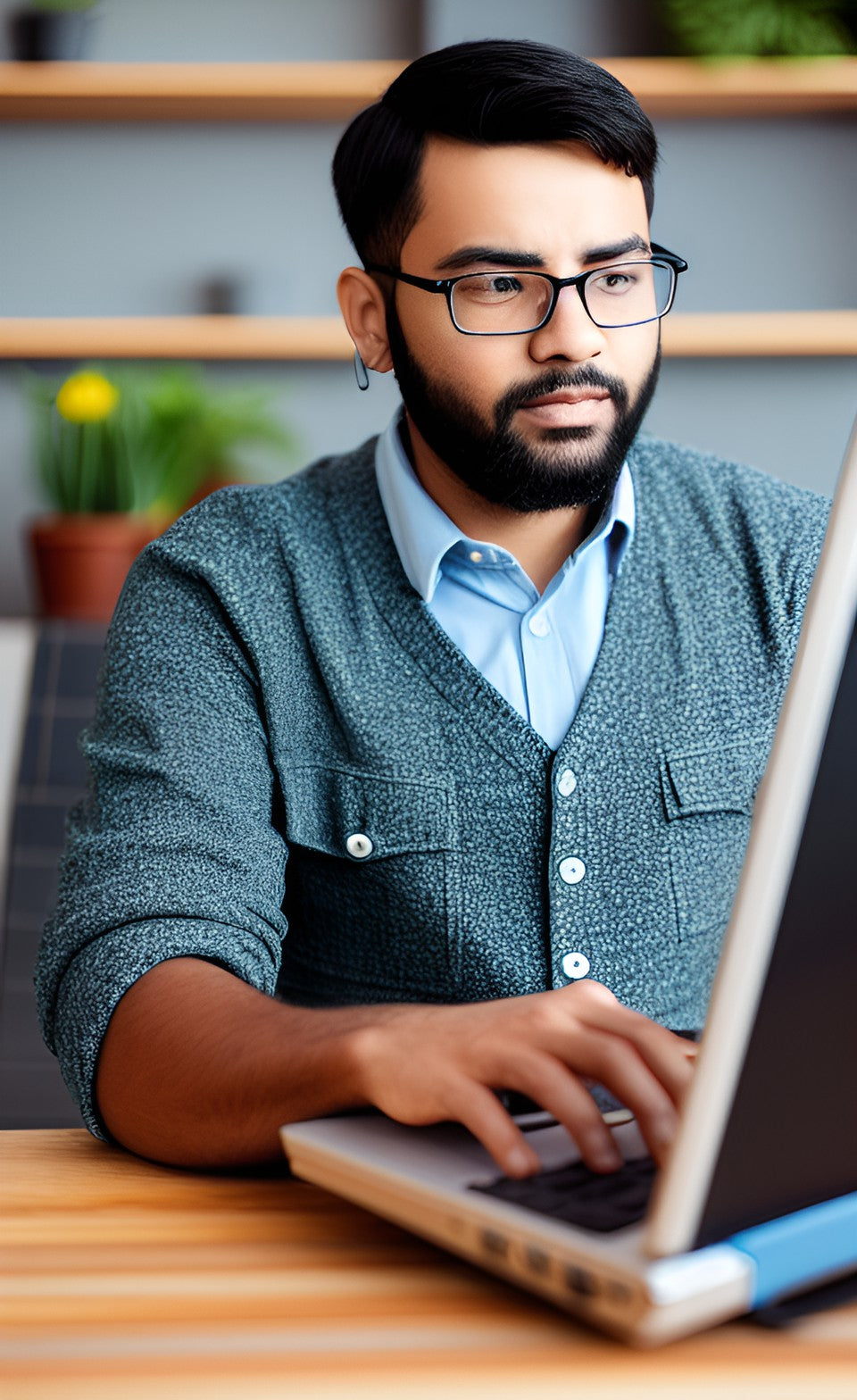

Dejar un comentario
Este sitio está protegido por hCaptcha y se aplican la Política de privacidad de hCaptcha y los Términos del servicio.